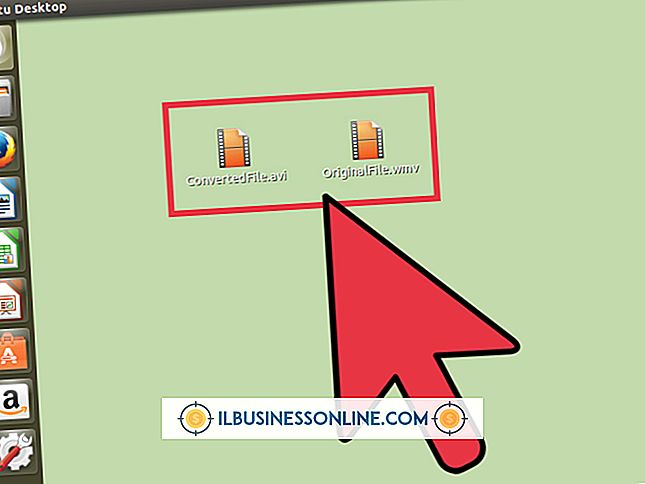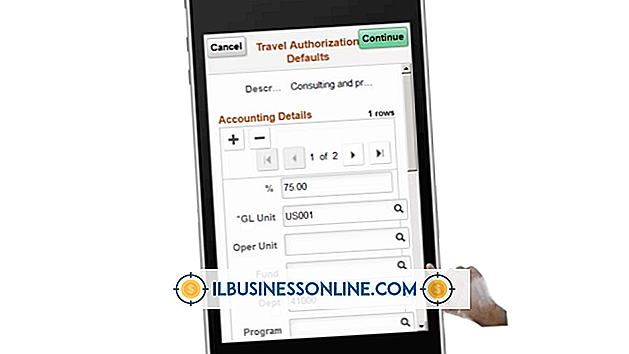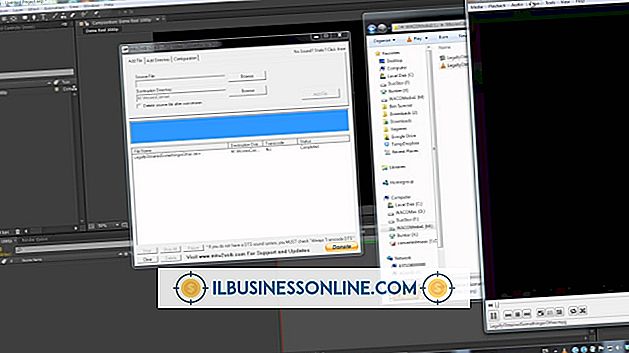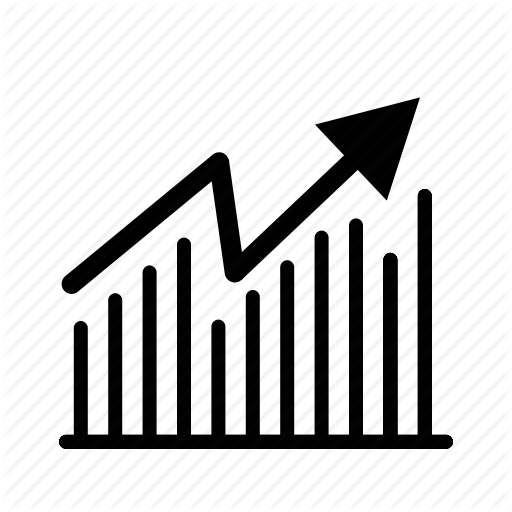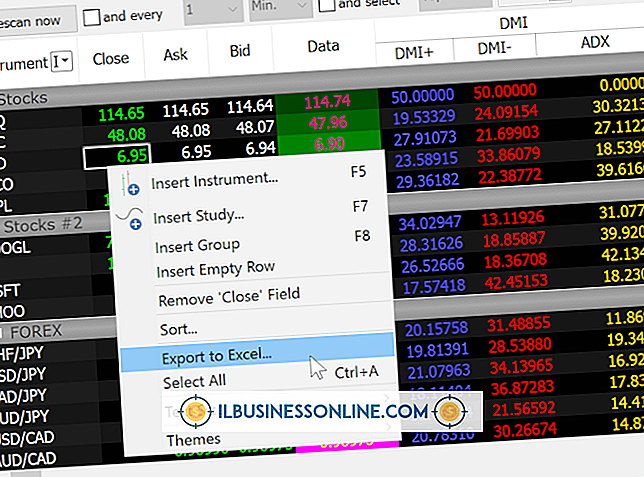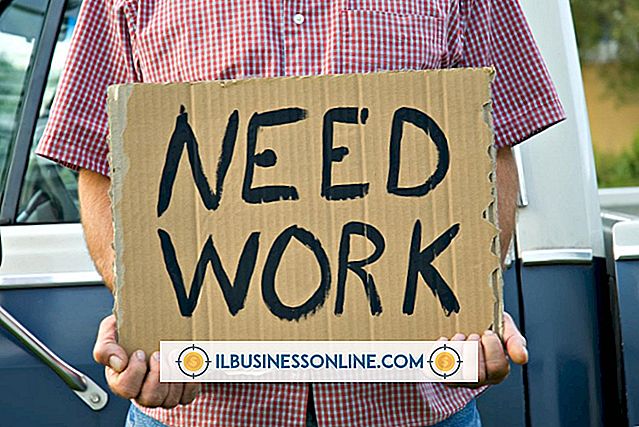कैसे Corel में स्क्रीन करने के लिए परतों फिट करने के लिए

यदि आपका छोटा व्यवसाय ग्राफिक्स, साइनेज, लोगो और अन्य कलाकृति बनाने के लिए CorelDRAW पर निर्भर करता है, तो आप सॉफ्टवेयर में निर्मित शॉर्टकट का उपयोग करके कार्यक्रम में अपने काम को गति दे सकते हैं। CorelDRAW में कई ज़ूम-टूल विकल्प शामिल हैं जो आपको अपनी कलाकृति के केवल उन हिस्सों को प्रदर्शित करने में मदद कर सकते हैं जिन्हें आप देखना चाहते हैं। इन समय से बचने के लिए मास्टर करें ताकि आप अपनी ऊर्जा को उनके बीच नेविगेट करने के बजाय ग्राफिक्स बनाने में समर्पित कर सकें।
1।
दस्तावेज़ पृष्ठ पर नीचे जाने के लिए दस्तावेज़ विंडो के निचले बाएँ कोने में दस्तावेज़ नेविगेटर का उपयोग करें, जिसमें वह परत है जिसकी ऑब्जेक्ट आप देखना चाहते हैं। टूल मेनू खोलें और "ऑब्जेक्ट मैनेजर" को उसी नाम के डॉकटर को खोलने के लिए चुनें। ऑब्जेक्ट मैनेजर में, उन पर ऑब्जेक्ट्स को छुपाने के लिए अपने पृष्ठ की अन्य परतों की दृश्यता नेत्रगोलक पर क्लिक करें। सक्रिय परत बनाने के लिए अपनी इच्छित परत के लिए ऑब्जेक्ट प्रबंधक सूची पर क्लिक करें।
2।
संपादन मेनू खोलें, अपने सभी सबमेनू का चयन करें और अपनी परत पर सभी वस्तुओं का चयन करने के लिए "ऑब्जेक्ट" चुनें। ज़ूम टूल का चयन करने के लिए "Z" कुंजी दबाएं। संदर्भ-संवेदनशील प्रॉपर्टी बार पर, "ज़ूम टू सेलेक्ट" चुनें।
3।
उपकरण मेनू खोलें और "View Manager" चुनें, उसी नाम के docker को प्रकट करने के लिए। अपना दृश्य सहेजने के लिए "वर्तमान दृश्य जोड़ें" बटन पर क्लिक करें ताकि आप फिर से उस पर लौट सकें।
टिप्स
- सहेजे गए विचार केवल उस फ़ाइल पर लागू होते हैं जिसमें आप उन्हें सहेजते हैं, न कि किसी अन्य दस्तावेज़ को जिसमें आप दृश्य में ऑब्जेक्ट्स की प्रतिलिपि बनाते हैं।
- यदि आप टेक्स्ट बना रहे हैं या एडिट कर रहे हैं तो "Z" कुंजी को जूम टूल को प्रेस करना नहीं है।
- आप जूम टूल के साथ और अपने ड्राइंग को सक्रिय करने के लिए स्क्रॉल व्हील पर स्क्रॉल व्हील का उपयोग कर सकते हैं।
चेतावनी
- सत्यापित करें कि आप उन सभी वस्तुओं को देख सकते हैं जिन्हें आप सहेजने से पहले सहेजे गए दृश्य में शामिल करना चाहते हैं।